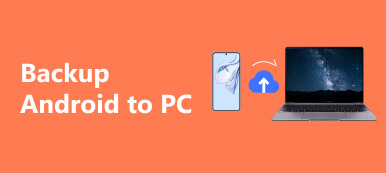Ha rendszeresen készít biztonsági mentést az Android-adatokról, akkor a telefon elvesztése vagy megszakítása már nem hatalmas katasztrófa. Az Android telefonja vagy táblagépe nélkül is törölheti vagy elveszítheti az adatokat. Azok számára, akik Mac számítógépet használnak, jó ötlet lenne biztonsági mentés Android Mac-re. A hagyományos megoldás az Android telefon USB-kábellel való biztonsági mentése Mac számítógépre. Ezután közvetlenül átmásolhatja és beillesztheti az Android fájlokat Mac számítógépére. Ennek ellenére még két kiváló Android-Mac-mentési alkalmazás is van, csak olvasd el és nézd meg őket.
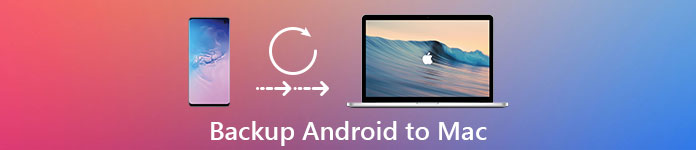
- 1. rész: Készítsen biztonsági másolatot Androidról Mac-re az Apeaksoft Android Backup & Restore for Mac segítségével
- 2 rész: Biztonsági mentés az Androidról Mac-re a Google-on
rész 1: Készítsen biztonsági másolatot Androidról Mac-re az Apeaksoft Android Data Backup & Restore for Mac segítségével
Apeaksoft Android adatmentés és visszaállítás a legjobb Android biztonsági szoftver a Mac-hez. Egy kattintással készít biztonsági mentési és visszaállítási szolgáltatást a felhasználók számára az Android fájlok kezeléséhez. Opcionálisan választhatja az Android adattípust a biztonsági mentéshez. Ez azt jelenti, hogy csak az Android Data Backup & Restore alkalmazással készíthet biztonsági másolatot az Android-fotókról a Mac-re. Emellett számos Android fájltípus kiválasztása is támogatott, amelyeket át kell vinni a Mac OS rendszerbe.
Az adatok visszaállítása Android biztonsági mentési fájlok, az Android biztonsági szoftver lehetővé teszi a felhasználók számára, hogy szelektíven visszaállítsák az Android adatokat adatvesztés nélkül. A támogatott Android biztonsági mentési és visszaállítási fájlok a kapcsolatok, üzenetek, hívásnaplók, galéria, videók, hangok és dokumentumok. Így a legtöbb Android-tartalmat biztonságosan és rugalmasan biztonsági másolatot készíthet a Mac számítógép merevlemezére.
A legjobb Android Backup Software for Mac
- Egy kattintás az Android adatok biztonsági mentéséhez és visszaállításához PC-hez vagy Machez
- Adjon meg egy jelszót, hogy megvédje a fontos Android-biztonsági mentést
- A visszaállítás előtt részletesen tekintse át az Android biztonsági mentési fájljait
- Adatok elvesztése nélkül szelektíven állítsa vissza a biztonsági mentésből származó adatokat
- Támogassa a legtöbb Android telefont és táblagépet, beleértve a Samsungot, a Sonyt, a HTC-t, a Huawei-t stb.
Hogyan készítsünk biztonsági másolatot az Android telefonról Mac számítógépére
1 lépés. Futtassa az Android biztonsági mentési programot Mac-en
Ingyenesen letöltheti a programot Mac számítógépére. Indítsa el, és válassza a második helyen az "Android Data Backup & Restore" lehetőséget. Regisztrálja ezt a programot. Használjon USB-kábelt a csatlakoztassa az Android telefont vagy táblagépet Mac-hez. Most két különböző módot választhat az Android adatok Mac rendszerre történő mentéséhez.

2 lépés. Válassza ki az Android-ot Mac-re
Készülékadatok biztonsági mentése: Ez egy Android-Mac biztonsági mentési módszer, amely lehetővé teszi a felhasználók számára, hogy bizonyos fájltípusokat manuálisan válasszanak.
Egy kattintásos biztonsági mentés: Ön közvetlenül és teljes egészében készíthet biztonsági mentést az Android telefonról vagy tabletről Mac-re. Ez egy időtakarékos módszer, különösen azok számára, akik új Android telefont kívánnak cserélni.
Ennek eredményeként kattintson az "Eszközadatok biztonsági mentése" vagy az "Egy kattintásos biztonsági mentés" módra, hogy biztonsági másolatot készítsen egy Android-telefonról a Mac-re.
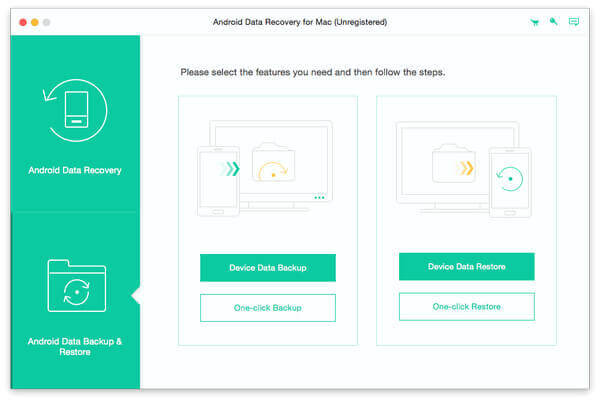
3 lépés. Válasszon fájltípusokat az Androidból
Ha az "Eszközadatok biztonsági mentése" gombra kattint, kiválaszthatja az Android adattípusait a "Kapcsolatok és üzenetek" és a "Média" kategóriákból.

Jelölje be a "Titkosított biztonsági mentés" elemet a bal alsó sarokban, hogy szükség esetén titkosított biztonsági másolatot készítsen. Később állítson be egy jelszót az Android-adatok jobb védelme érdekében. Kattintson az "OK" gombra az Android titkosítási jelszavának mentéséhez. Ennek eredményeként, amikor vissza kell állítania az Androidot a titkosított biztonsági mentésből, először meg kell adnia a jelszót.
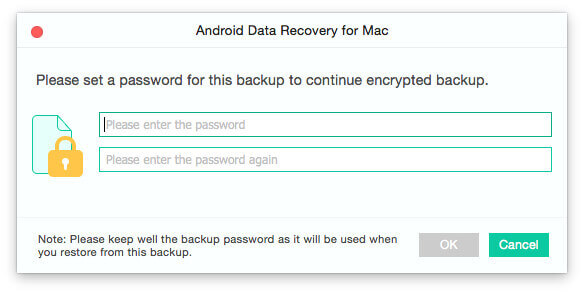
4 lépés. Biztonsági adatok az Androidról Macre
Kattintson a "Start" gombra az Android telefon biztonsági mentésének megkezdéséhez a Mac OS rendszerre. A folyamat során ne válassza le Android készülékét a Mac számítógépről. Az Android Data Backup & Restore segíthet az Android-Mac biztonsági mentési folyamat automatikus befejezésében.
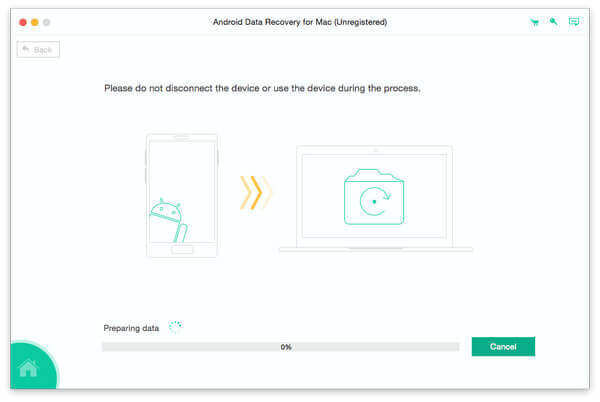
Amikor a folyamat befejeződik, láthatja az Android biztonsági mentés fájlméretét. Kattintson az "OK" gombra, és válassza ki a listából a legújabb Android-Mac biztonsági mentési fájlt. Az előnézet megtekintéséhez kattintson a "Start" gombra az Android-adatok visszaállítása ha szükséges.
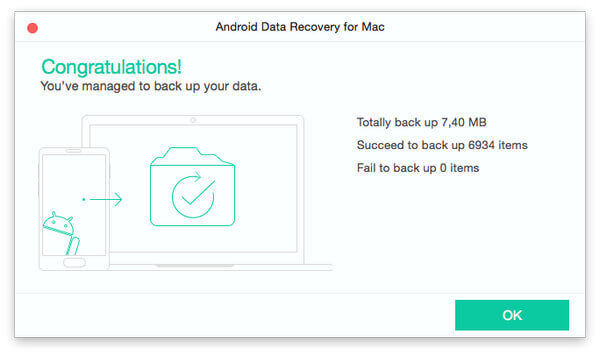
Ha vissza akarja állítani az adatokat a biztonsági mentési fájlból, ez a szoftver nagyban képes működni Android biztonsági mentő hogy könnyedén megtekinthesse és kivonja a mentést.
rész 2: Biztonsági mentés az Androidról Mac-re a Google segítségével
A Google szolgáltatásainak használata az Android biztonsági mentésére Mac-re szintén általános módszer az Android-felhasználók számára. Miután regisztrált egy Gmail e-mail fiókot, biztonsági másolatot készíthet az Android adatairól a Mac-re az éteren keresztül. Ezenkívül szinkronizálhatja a könyvjelzőket, a kedvenc helyeket és egyéb személyes beállításokat a Chrome-ba a Gmail-fiókjával. Ha nem biztos abban, hogy bejelentkezett-e Google-fiókjába, nyissa meg a „Beállítások” lehetőséget, és válassza a „Google-szolgáltatások” lehetőséget a részletes információk ellenőrzéséhez.
Biztonsági mentés az Android-kapcsolatokhoz a Google-hoz a Google-on
1 lépés. Nyissa meg a „Kapcsolatok” lehetőséget androidos okostelefonján.
2 lépés. Kattintson a "Fiók hozzáadása" gombra
3 lépés. Jelentkezzen be a Gmail-fiókjába.
Ezután az Android-kapcsolattartók a Gmail-fiókkal automatikusan mentésre kerülnek a Névjegyalbum alkalmazásból a Mac-be.
Biztonsági mentés az Android-naptárakról Mac-re a Google-on
1 lépés. Nyissa meg a „Naptár” alkalmazást, és keresse meg a tálcát
2 lépés. Kattintson a „Naptár” elemre, és koppintson a „Fiók” elemre
3 lépés. Válassza ki a Google-t a rendelkezésre álló lehetőségek közül
4 lépés. Adja meg Gmail-fiókját
Miután befejezte a Naptár biztonsági mentés beállításait, az automatikusan mentheti az Android-naptárakat a Mac számítógépre. És egyszerre több naptárat is készíthet.
Biztonsági mentés az Android-alkalmazásokról és a médiáról Mac-re a Google-on
1 lépés. Töltse le és telepítse a Google Drive alkalmazást
2 lépés. Fájlok és mappák feltöltése Androidból a Google Drive-ba
3 lépés. Keresse meg és tekintse meg az Android biztonsági mentést a Google Drive weben a Mac segítségével
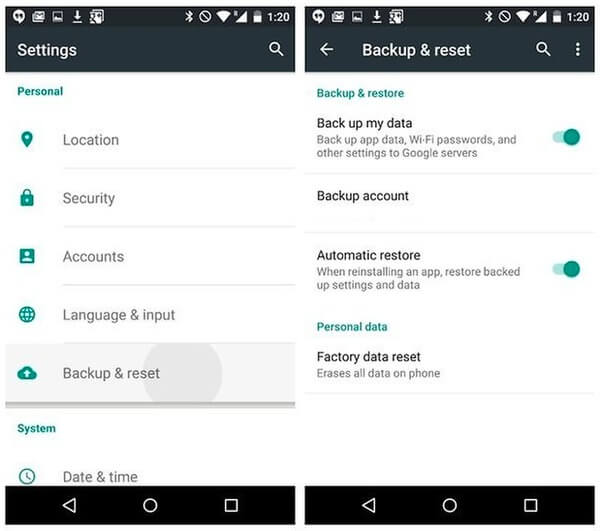
Beállíthatjuk Android automatikus biztonsági mentés a Google Drive segítségével automatikusan tárolhatja a tárolókat. És ez is támogatott, hogy részletes információkat kapjon a Safari és az egyéb böngészők online használatával.
Ennek eredményeként, ha egyablakos programot szeretne készíteni az Android biztonsági mentéséről Mac-re, az Apeaksoft Android Data Backup & Restore for Mac a legjobb választása. Közvetlenül és egyszerűen kezelheti az Android biztonsági mentését és visszaállíthatja az adatokat. Nem számít, melyik Android-adatokról kell biztonsági másolatot készítenie, kielégítheti az Ön igényeit, és tökéletesen biztonságban tartja az adatokat. Érdemes tehát letölteni és kipróbálni.